Finder is not limited to looking for Bluetooth devices that can be scanned nearby. In fact, if your headset just falls under the sofa, it’s not really lost.
The really lost devices are those you lost on the way to school and on the street where you run. Finder helps you find them.
Many people have encountered the problem of losing a Bluetooth device, whether it is a Bluetooth headset, bracelet, watch, or any other Bluetooth device that can be scanned.
Sometimes, they are accidentally dropped under the bed, and you can’t find it.
Sometimes they are lost on the way to school, and you can’t find it.
Finder is tailor-made for those who have the above situation.
Finder has two modes to find your lost device. When you lose your device and don’t know where it was dropped, you can follow the steps below in order. If you use BlueTracker to find it in time, there is a very high chance of finding it.
1. Use Scan mode to scan the surrounding equipment, if you scan it, then you can walk around and distinguish the distance of the missing device in you according to the strength of the signal. The stronger the signal, the closer you are to it. When you are looking for a headset , Earplugs, etc., you can also make them sound a warning to make it easier for you to determine their location. If you cannot scan the device you are looking for, go to the next step.
ЭХОЛОТ В ТВОЁМ ТЕЛЕФОНЕ. КАК ИСКАТЬ МЕСТА ДЛЯ РЫБАЛКИ. ЛАЙФХАК
2. Use Map mode to find, first you need to fill in the number you need to find the name of the Bluetooth device, if you forget, you can find the record in the settings. After filling in, click the Start button, and travel again along the route from before you lost to after you lost. This will most likely find your device. After finding the device, we will remind you in time and record the current location. At this time, you can use Scan mode to find the exact location of the device nearby.
I wish you all get back your lost device~
Terms of Use:
https://pages.flycricket.io/bluetracker/terms.html
Subscription:
If you choose to purchase Premium version, payment will be charged to your iTunes account, and your account will be charged for renewal within 24-hours prior to the end of the current period. Auto-renewal may be turned off at any time by going to your settings in the iTunes Store after purchase. Current Premium subscription price starts at 4.99 USD/month,and provide a 3-day free trial for now.In addition, there is a one-time purchase version without subscription.Prices are in U.S. dollars, may vary in countries other than the U.S. and are subject to change without notice. No cancellation of the current subscription is allowed during the active subscription period. If you don’t choose to purchase Premium, you can simply continue using Finder for free.
Please note that we will not collect any sensitive information, but only anonymous crash information for optimizing the app.
Источник: apps.apple.com
Настройка на спутник с помощью SatFinder: как скачать и как пользоваться

Спутниковое ТВ
Использование спутниковой антенны даёт возможность смотреть множество интересных передач.
Для того, чтобы обеспечить хороший сигнал, нужна точная настройка спутниковой тарелки.

Ошибка даже в несколько градусов может привести к потере сигнала. Для того, чтобы провести такую настройку, применяются специальные программы. SatFinder является одним из наиболее качественных приложений, используемых для настройки спутниковых тарелок.
Что за приложение такое, в чем особенность satellite finder
Настройку спутниковой антенны можно провести самостоятельно. Для этого нужно знать, как это выполнять и иметь всю необходимую информацию о спутнике, который осуществляет передачу сигнала. Зная точное направление, исходя из своих координат, пользователь получает возможность качественно провести настройку антенны.


Приложение SatFinder позволяет сделать следующее:
- В сат файндр присутствует список всех доступных спутников с основными данными о них.
- Выбрав подходящий, можно узнать точный азимут и определить их высоту, требуемый наклон конвертера.
- Для каждого спутника можно получить список доступных каналов.
- Данные о спутнике могут быть не только представлены в цифровом виде, но и отражены на картах
- Если на смартфоне имеется встроенный компас, то это поможет непосредственно определить направление.
- Здесь используется принцип дополненной реальности. Просматривая через видеокамеру, можно увидеть направление на выбранный спутник.

Пользователь может настроиться на бесплатные каналы любого из доступных спутников, производящих спутниковое вещание. Обычно абонент заключает договор с провайдером и получает доступ к платным каналам. После внесения денег он получает доступ к их просмотру. В последнем случае он точно знает с какого спутника производится вещание.
- Программа распространяется бесплатно.
- Обеспечивает высокую точность определения азимута и угла наклона направления на спутник.
- В любой момент во время работы можно сделать снимок экрана, зафиксировав полученные данные.
- Простота и продуманность интерфейса. Работать с этим приложением может легко научиться даже тот, кто использует его недавно.
- Незначительное потребление системных ресурсов.
- Высокая скорость работы.
SatFinder представляет собой одно из наиболее популярных предложений, предназначенных для определения координат телевещательных спутников.
Где скачать и как приложение satfinder
Приложение SatFinder можно скачать и установить на смартфон с Андроидом. Оно доступно по ссылке https://play.google.com/store/apps/details?id=com.esys.satfinder.
Для этого со смартфона нужно открыть указанный адрес и нажать на странице на кнопку «Установить». После этого в автоматическом режиме произойдёт закачка и установка приложения.
Если по каким-либо причинам в этот момент Google Play недоступен, для поиска программы можно воспользоваться поисковиком, например, Яндексом. Например, если ввести текст «SatFinder для смартфона с Android», то в результатах поиска можно найти страницы, с которых можно скачать приложение.
Требования к устройству
Программа будет работать при условии, что на смартфоне установлена версия Android 4.1 или выше. В процессе работы нужно, чтобы можно было использовать GPS. Для определения направления на спутник может потребоваться встроенный компас. Без его наличия программа работать не будет.
Для работы потребуется, чтобы в телефоне была видеокамера. Без выполнения этих условий воспользоваться программой не получится.
Как пользоваться сатфайндером на телефоне для настройки спутниковых антенн

Перед началом работы необходимо провести настройки. Нужно будет откорректировать следующие пункты:
- Audio Alert – позволяет включать или отключать звуковой сигнал при определении правильного направления на спутник.
- Поиск нужного направления будет осуществляться с определённой точностью. Её можно установить в этом пункте настроек. Если она будет слишком высока, придётся потратить значительные усилия на определение точного направления. Если недостаточной, это повлияет на качество получаемого сигнала.
- В разделе Satellite List будет представлен список тех спутников, с которыми будет вестись работа. Это приложение работает практически со всеми телевещательными спутниками в мире. При этом нужно учитывать, что нужна только часть их. Здесь можно сделать короткий список спутников, который будет отображаться в программе. При необходимости его можно будет дополнить или сократить.

При первом запуске программа запросит разрешение использовать GPS. Если этого не сделать, SatFinder не сможет выполнять свои функции.
Чтобы использовать программу для поиска спутников сатфайндер, нужно сделать следующее:
- Необходимо включить интернет и нужно учитывать, что находясь внутри зданий получить доступ к GPS не всегда возможно. Настройку желательно производить на улице или находясь рядом с окном. В некоторых случаях определение местоположения пользователя может происходить медленно. Если такое произошло, нужно подождать, пока это не будет сделано.
- Следующим шагом должно быть указание нужного спутника. Для этого требуется получить названия тех, которые находятся выше горизонта. Чтобы это сделать, нужно нажать на значок с изображением увеличительного стекла. В предложенном списке нужно будет выбрать нужный спутник.

- Далее проводятся необходимые вычисления и пользователю предоставляются азимут, высота и угол наклона направления на спутник. При определении азимута учитывается магнитное наклонение. При этом зелёная линия будет направлена на спутник, а красная покажет направление смартфона в этот момент. Пользователь должен изменить положение телефона таким образом, чтобы эти две линии совпали.

Чтобы получить точное значение, надо предварительно откалибровать встроенный компас. Для этого после включения нужно несколько раз повернуть гаджет относительно всех трёх осей.
Рядом со значком лупы расположена иконка, на которой имеется символ книжки. Если нажать по ней, откроется карта Google, на которой будет отмечено месторасположение пользователя.
При настройке можно использовать два метода поиска: отображение дуги и точное определение положения.
В первом случае выполняется просмотр через видеокамеру. На изображении отображаются следующие данные:

- Визуальная дуга (её также называют поясом Кларка), на которой в различных местах расположены все доступные спутники.
- Имеется точная отметка направления на выбранный спутник.
- В нижней части экрана указаны точные данные, характеризующие направление на спутник в цифровом виде. Они занимают две строчки.
Такой способ позволяет визуально определить направление на трансляционный спутник. При этом видно, есть ли препятствия для приёма сигнала. При необходимости можно сделать скриншот чтобы зафиксировать показанную здесь информацию.

Для определения направления можно воспользоваться режимом точного обнаружения. При этом на экране показано изображение, напоминающее прицел.
В центре указан угол подъёма спутника и азимут направления на него. С четырёх сторон могут быть показаны жёлтые стрелки. Они появляются в тех случаях, когда в соответствующем направлении нужно откорректировать положение телефона.

Как только правильное направление будет установлено, стрелки приобретут зелёный цвет, будут указывать в центр экрана, и включится звуковой сигнал.
Обзор Андроид приложения Sat finder для настройки спутникового телевидения:
Как настроить спутниковое ТВ с помощью прибора СатФайндер
Для того, чтобы приступить к процедуре установки, можно воспользоваться специализированным измерительным прибором. Встроенных возможностей телевизора или тюнера может не хватить для проведения этой работы.

Такой прибор называется СатФайндер. Его название отражает назначение — поиск спутника, определение оптимальных параметров для приёма сигнала.
Этот прибор имеет два разъёма. Один из них предназначен для подсоединения спутниковой антенны (с обозначением TO LNB), к другому (TO REC) подключают кабель от тюнера. Когда прибор не используется, на разъёмах стоят заглушки.
Присутствует ручка регулировки, которую можно вращать влево или вправо. На шкале есть цифры от 0 до 10. Здесь имеется стрелка, которая при точной настройке должна показывать как можно большее число.
Для того, чтобы выполнить настройку, нужно подключить к устройству антенну и тюнер. Настройка заключается в том, что изменяется направление антенны в поисках оптимального положения. При появлении сигнала прибор начинает подавать звуковой сигнал. Чем громче пищит прибор, тем точнее сделана настройка.

Далее для улучшения сигнала можно использовать ручку регулировки. Подкручивая её, можно осуществить более точную настройку на спутниковый сигнал.
После того, как правильное направление найдено, нужно зафиксировать положение антенны. Затем ресивер напрямую подключают к спутниковой антенне.
Как настроить спутниковую антенну своими руками с помощью прибора SatFinder:
Проблемы и их решение
На телефонах со слабой видеокамерой данные будут слабо различимы, если выполнять работу в дневное время при ярком солнечном свете. В таком случае работы по настройке лучше проводить в утреннее или вечернее время.
Если выставить высокий параметр точности настройки, она может срываться из-за погрешности измерения. Точность должна быть такой, чтобы обеспечивала высокое качество сигнала. Если её повысить слишком сильно, это не приведёт у его улучшению, а только затруднит проведение настройки.
Иногда нужно определить правильное направление спутниковой антенны не в том месте, где находится пользователь. Такую возможность программа предоставляет. Для этого нужно активировать соответствующий пункт в настройках.
При работе программы требуется просматривать рекламу. Это можно отключить, если приобрести платную версию. Других различий между этими вариантами нет. Бесплатная версия является полностью функциональной.
Если увлекаетесь инвестициями, то рекомендую отличную статью про подсчёт комиссий и расходов на брокерских счетах.
Источник: gogosmart.pro
Идеальный файл-менеджер для OS X. Часть 1: Total Finder и Path Finder

Работа за компьютером бывает разной, кто-то сутками просиживает в интернете и по большому счету не особо нуждается в дополнительных инструментах. Им достаточно браузера. Но существенная часть аудитории этого сайта по-настоящему работают за своими компьютерами. И потому им может не хватать достойного файл-менеджера для OS X. Попробуем найти его!
Как правило, в процессе работы возникает множество мелких задач по работе с файлами, от банального копирования/перемещения и заканчивая сложными, типа групповых переименований, обновления архивов и создания резервных копий на удаленных серверах.
При всей дружелюбности Finder, делать все эти операции быстро и эффективно достаточно сложно, не невозможно, но достаточно трудоемко. Поэтому сегодня, я хочу устроить большое побоище между различными файловыми менеджерами.
Перед тем как начать, определимся с критериями, это позволит последовательно подходить к анализу каждого приложения, коих набралось немало.
Критерии
Оценку будем проводить по бальной системе, кто наберет больше, тот и победил. Каждый параметр оценивается по шкале от 1 до 10, при этом каждый параметр имеет коэффициент важности. Итоговый расчет будет выглядеть как сумма произведений оценок на коэффициент важности.
Сами критерии разобьем на 4 крупных раздела с подразделами:
- операции с файлами – вес 1
- копировании/удалении/перемещении
- групповые переименовывания файлов
- режимы сортировки и отображения данных
- выделение файлов по маске
- сравнение каталогов
- поддерживаемые форматы (ZIP, RAR, TAR, 7ZIP)
- возможность добавлять/удалять файлы в архивах
- корректность работы с кириллическими кодировками
- поддерживаемые протоколы подключения ([s]FTP, SMB, WebDAV, AFP)
- управление очередью загрузки
- сохранение подключений (быстрое подключение к прошлым ресурсам)
- поддержка расширений
- является ли приложение родным для OSX
- дополнительные функции
- стоимость
Небольшие комментарии по методологии. При операциях с файлами важна их сохранность, как минимум копирование папок с одинаковыми именами друг в друга должно приводить к их объединению, а не замещению.
Второй момент, это работа с архивами, как известно, архив с кириллическим именами файлов созданный в OSX, не читается в Windows, цель, найти такой файл менеджер, который эту проблему решает.
Работа с сетевыми ресурсами отдельная песня, я очертил круг минимальных требований для поддерживаемых протоколов:
- FTP – для подключения к удаленным серверам, как правило, активно используется если у вас есть собственный сайт;
- SMB — доступ к компьютерам в локальной сети, в основной Windows + многие NAS серверы используют именно этот протокол;
- AFP – подключение к OSX устройствам;
- WebDAV – подключение к разным облачным хранилищам, на данный момент поддерживает Yandex.Disk и MegaDisk , что позволяет получить удобный интерфейс доступа, а само хранилище использовать как виртуальную флешку.
Предлагаю начать с Finder, как с самого доступного менеджера, в тоже время, он позволит нам получить точку отсчета, с которой и будем сравнивать остальных.
Finder
Файловый менеджер, используемый по умолчанию в OSX с незапамятных времен. Является одним из лучших представителей однооконных менеджеров на всех известных операционных системах, начиная с Windows и заканчивая разнообразными дистрибутивами Linux.
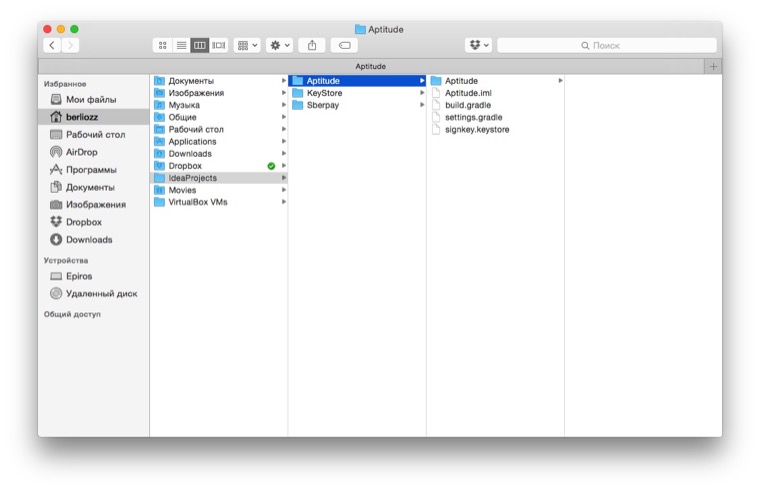
Приступим к непосредственной оценке.
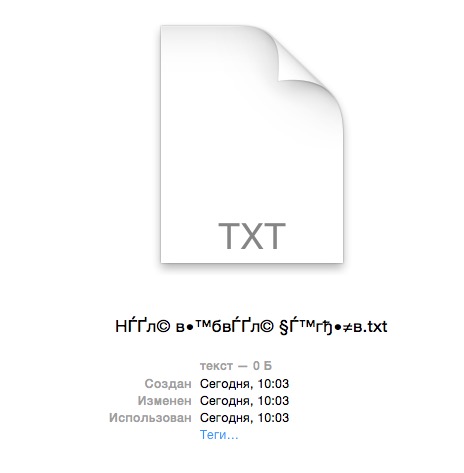
- Операции с файлами — 20
Не зря я отметил, что это лучший представитель жанра. В Apple всерьез подошли к анализу пользовательских потребностей и Finder из коробки умеет очень многое. Тут вам и групповые переименования и метки, копирование в несколько потоков, а самое главное простой инструмент отката любой операции по CMD+Z. К минусам стоит отнести такие маргинальные вещи как сравнение каталогов и их синхронизация, да неумение показывать сначала папки, а потом все остальные файлы. - Работа с архивами — 1,5
С архивами все намного хуже. Поддерживается только ZIP, степень сжатия не настраивается, редактировать архив, добавляя/удаляя файлы нельзя. Работа с кириллицей иллюстрируется скриншотом ниже. - Сетевые возможности — 16
А вот с сетями опять все хорошо, вот такие горки. Из всех обозреваемых приложений, редко кто поддерживает большее число протоколов и позволяет хранить профили подключения по каждому из них. Минусом служит неумение автоматически заходить в SMB ресурсы с анонимной авторизацией, обязательно просит подтверждения. - Разное — 6
Прекрасный инструмент быстрого просмотра файлов с возможностью расширения, о чем мы писали ранее, глубокая интеграция в систему, приятный внешний вид и высокая скорость работы.
Подводя итог. Finder является отличным вариантом файлового менеджера для большинства пользователей, если у вас нет специфичных задач, а работа с файлами не является вашей каждодневной задачей, то Finder это идеальное решение, которое просто не стоит менять.
Итоговая оценка: 43,5 балла
- Операции с файлами: 22
- Работа с архивами: 1,5
- Сетевые возможности: 16
- Разное: 6
XtraFinder
Finder хорош, но имеет определенные недостатки, которые разработчики пытаются исправить тем или иным способом. В частности, создавая надстройки над ним, одной из которых и является XtraFinder. По сути, у нас получается такой Finder на стероидах. С целью сокращения размера обзора, рассмотрю только отличающиеся пункты.
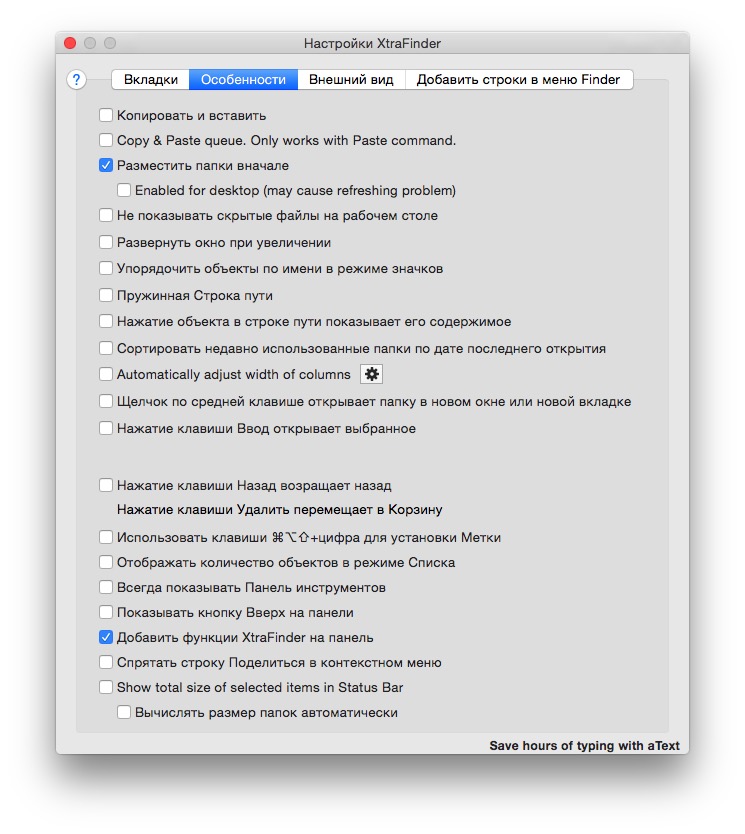
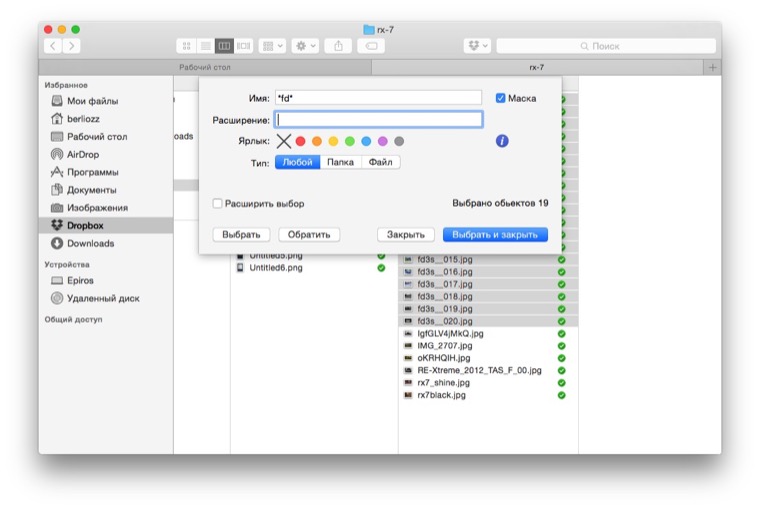
- Операции с файлами – 29
Отличия в том, что тут решена проблема с невозможностью отбражать сначала папки, а только потом файлы. Плюс выбор файлов по маске выделен в отдельный пункт и не требует танцев с поиском и дальнейшей фильтрацией. - Разное – 6,2
В этом пункте XtraFinder пытается блеснуть всеми своими возможностями, тут и автоматический подбор ширины колонок, и перенастройка поведения по Enter, и разукрашивания иконок в боковом меню…
Что имеем, отличное расширение для Finder позволяющее существенно расширить его возможности и устранить те недоработки, которыми не пожелали заниматься инженеры из Купертино. При этом XtraFinder бесплатный, что позволяет всегда попробовать и решить, насколько вам это подходит.
С другой стороны, это именно надстройка, которая зависит от общего развития Finder и OSX в частности, как следствие уже OSX 10.10.3 не все функции работают, в частности изменение вкладок, высоты окон, двухпанельный режим, смена вида при удержании клавиши Command и часть других функций. Как поведет себя система при последующих обновлениях вопрос открытый, поэтому ставить на свой страх и риск и в случае ошибок в самом Finder искать причину с XtraFinder.
Отдельно стоит отметить лояльность приложения к пользователю. В основных настройках присутствует отдельный пункт меню Удалить приложение, позволяющие безболезненно вернуть Finder.
Итоговая оценка: 52,7 балла
- Операции с файлами: 29
- Работа с архивами: 1,5
- Сетевые возможности: 16
- Разное: 7
Total Finder
Второй вариант расширения возможностей Finder в виде надстройки. В отличии от XtraFinder, проект коммерческий и заявляет серьезные улучшения базовых функций. При этом автор заявляет, что несет ответственность за совместимость Total Finder с будущими обновлениями OSX, подтверждая это активной учетной записью программы Apple Developer.
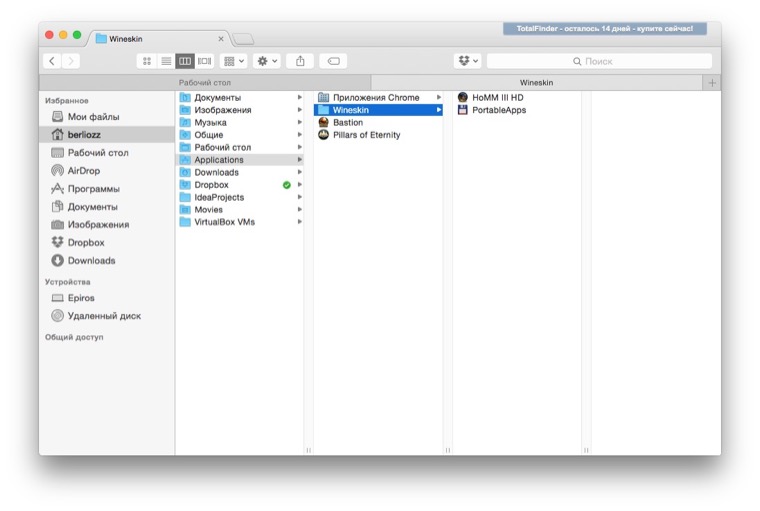
Рассказывать особо нечего, это по большому счету XtraFinder, только в смокинге, все прилизано, все аккуратно и все также нестабильно.
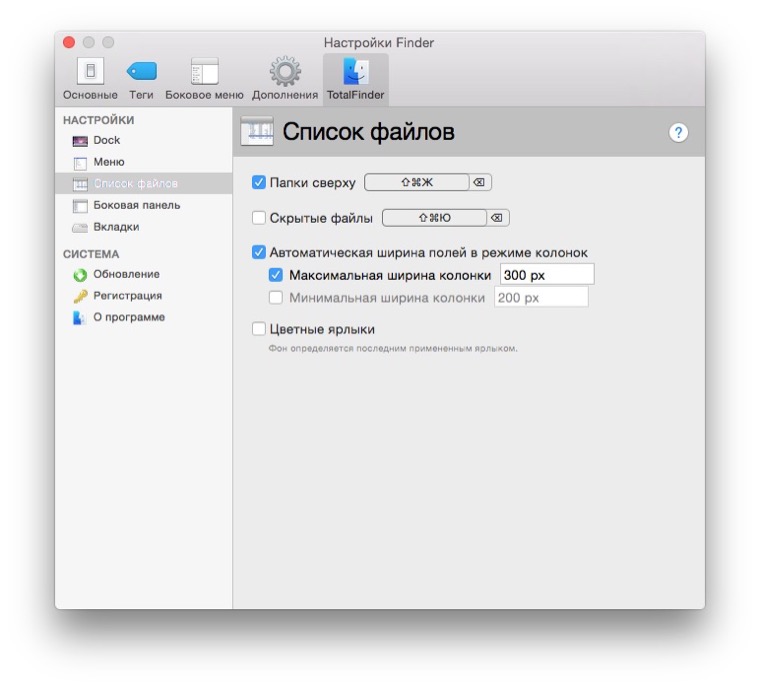
Объем настроек небольшой и их работоспособность на 10.10.3 оказалась плачевной. Вот вам и обещание поддерживать продукт. Началось все с того, что после установки Total Finder я получил два комплекта закладок, классические от Apple и модные в стиле Chrome от Total Finder. Затем, бросилось в глаза, что при колоночном просмотре, ширина разделителей сильно увеличилась, хотя в настройках системы выставлено значение: скрывать полосы прокрутки.
В целом, сложилось впечатление, что Apple начала активно бороться с подобными надстройками, и большого смысла в их установке нет. Если хочется все же попробовать, то лучше установить XtraFinder, он хотя бы бесплатный.
Итоговая оценка: 45,1 балла
- Операции с файлами: 23
- Работа с архивами: 1,5
- Сетевые возможности: 16
- Разное: 4,6
Path Finder
Варианты прокачки стандартного файлового менеджера мы рассмотрели, перейдем непосредственно к отдельным приложениям. И начнем, с одного из самых известных представителей: Path Finder. Выбор пал на него по простой причине, он следует идеологии Finder, существенно расширяя его возможности.
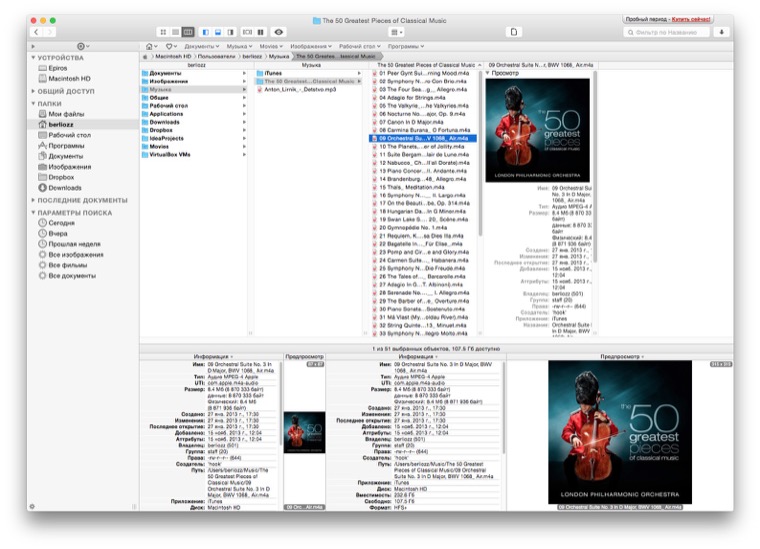
Множество дополнительных панелей, которые по умолчанию показывают одинаковую информацию, сильно портит первое впечатление.
- Операции с файлами – 45
По сути, этот тот же Finder, только добавлен режим двух панелей. Это упростило раскидывание файлов по разным каталогам, а решение с промежуточным буфером для файлов позволяет не использовать вкладки для одиночных операций. Total Finder обладает развитыми средствами по переименовыванию файлов с поддержкой регулярных выражений, что позволит привести к единообразному виду любой массив данных. А функции сравнения каталогов позволят быстро увидеть, какие файлы стоит перенести в папку для резервных копий. - Работа с архивами – 4
Поддержка архивов, более развита для операций извлечения, чем у Finder, но упаковывать умеет только в ZIP и используется стандартные системные функции для этого, как следствие все остальные возможности по работе с данными внутри архива и сохранение кириллицы аналогичны Finder. - Сетевые возможности – 17,6
При работе с сетью мы видим брата близнеца Finder, исключение составляют возможности управления очередями загрузок. - Разное — 4,8
Приложение платное и не дешевое. При этом функционально отличие от Finder находится в разделе интеграции с DropBox да двухпанельности.
Общее впечатление от Total Finder странное. Вроде как очень мощный продукт, заявленные функции работают, но выглядит все это как-то страшненько. Юзабилити интерфейса тоже вызывает множество вопросов, это такой своеобразный швейцарский нож, только лезвия раскрываются с непредсказуемых позиций.
В целом, я бы воздержался от использования данного приложения ввиду его громоздкости и перегруженности функциями. Например: HEX редактор, встроенный просмотр фото и редактор текста, собственный вариант клиента для Dropbox, предустановленные фильтры, множество панелей. Зачем все это, когда есть отдельные приложения, которые умеют делать все эти задачи лучше.
Итоговая оценка: 71,4 балла
- Операции с файлами: 45
- Работа с архивами: 4
- Сетевые возможности: 17,6
- Разное: 4,8
Далее: ещё больше файловых менеджеров
Перед вами – первая часть цикла. В следующих двух мы рассмотрим ряд других тематических приложений. Пока что можете оставлять в комментариях отзывы и предложения по другим менеджерам файлов. Неужели всем достаточно Finder или хочется заморачиваться с Automator? 🙂
(5 голосов, общий рейтинг: 3.60 из 5)
Хочешь больше? Подпишись на наш Telegram.

Работа за компьютером бывает разной, кто-то сутками просиживает в интернете и по большому счету не особо нуждается в дополнительных инструментах. Им достаточно браузера. Но существенная часть аудитории этого сайта по-настоящему работают за своими компьютерами. И потому им может не хватать достойного файл-менеджера для OS X. Попробуем найти его! Как правило, в процессе работы возникает множество.
Источник: www.iphones.ru